
アーティストのライブチケットやスポーツの観戦チケットなど倍率が極めて高く、争奪戦が予測されているけど、どうしても手に入れたいものがありますよね。
スマホやパソコンの回線がつながりやすくなる方法を調べてみたので、この記事を最後まで読めばサーバーにつながりにくい!という悩みも解決できるかもしれません。
このサイトをご覧になっているということは、過去にサイトにアクセスしようと思ったらこんな文章が出たことがあるのではないでしょうか。
この記事では「先着順」や「数量限定」など販売開始時間が決められている場合にアクセスが集中して、「サイトに入ることさえできなかった(泣)」という人にぜひおすすめしたい6つの解決策をご紹介したいと思います。
事前に会員登録を済ませておく
これはやっぱりやっておいた方が予約や購入時に時間がかからないので、事前登録はしておくのがマスト!
「やろうと思ってたのに忘れてた!」という人もいると思いますが、絶対しておくべきです。
お支払方法もクレジットカードを事前に登録しておけば、確認だけで予約や購入ができるのでかなり時間短縮になります。
ですが、事前予約は「先着順」や「数量限定」などの情報が発表されると、その時点でサイトに入ることができなくなる場合がよくあります。
お気に入りのアーティストやグッズを購入できるサイト、チケットを購入できるサイトなどは前もって会員登録しておいて【パスワードの保存】などすぐにログインできる状態にしておきましょう。
アクセスするための端末をいくつか用意してみる
当たり前のことかもしれませんが、1台より2台、2台より3台の方がやっぱり確率が上がりますよね。
1人暮らしだといくつも同時にアクセスすることは難しいので、家族やお友達に頼んでみるといいかもしれません。
我が家みたいに娘のお友達が先につながると購入しておいてくれるというメリットがありますし。
おすすめは有線LAN接続のパソコンとスマホの二刀流です。
通信が安定するのはスマホよりパソコンです。
また、無線LANより有線LANの方が安定感が高い傾向にあるようです。
Wi-fiが安定している場所で接続してみる
我が家の場合1階のWi-fiが不安定なようで、突然つながらなくなることがたまにあります。
調べてみると無線LANの場合、Bluetoothやワイヤレス製品、電子レンジはWi-fiの安定に影響を及ぼすようです。
混雑が予想されるサイトにアクセスする時は、電子レンジの使用やBluetoothやワイヤレス製品の使用を控えて、なるべく機器の周辺から離れてアクセスしてみましょう。
また「スマホの通信状態が良くないな」と感じた時は「機内モード」を1度ONにしてからOFFにすると通信状態がリセットされるので試してみるといいかもしれません。
ちなみにスマホやタブレットで利用できる5GとWi-fiの場合、5Gの方が速いと言われていますが、Wi-fiと違い障害物に弱く電波が遠くまで飛ばせないというデメリットがあります。
「5Gの方が速いから!」とルーターの周波数の設定を5GHzに設定していませんか?
集合住宅や都会の場合、周囲の環境によって5GHzの方が安定せず繋がりにくいことがあるので、そんなときはルーターの周波数の設定を2.4GHzに設定してみましょう。
ルーター自体が5GHzに対応していない古いものは買い替えもおすすめです。
使用場所によってはWi-fiより5Gの方が速く繋がることもあるので試してみる価値はありそうです。
また外出先の場合、フリーWi-fiスポットがある場所では誰でも利用することができ、通信量もかからないというメリットがありますが、速度が遅かったりセキュリティーが心配だったりというデメリットもあります。
クレジットカード決済や個人情報を入力するなどの場合、フリーWi-fiの利用は避けましょう。
インターネット回線は光かモバイルか
パソコンやタブレットは持ってない、スマホしか持ってないという人も多いですよね。
スマホのデータ用量プランを無制限で契約しているなら料金は定額なので安心できますよね。
「スマホよりパソコンの方が繋がりやすい」と言われているのは安定性の問題です。
使用環境においてはそうと言い切れないことも。
インターネット接続には光回線とホームルーターがあります。
ケーブルで繋いでもらう光回線の方がホームルーターより安定性は高いですが、ホームルーターは工事が必要ないのですぐに利用できるというメリットも。
アパートやマンション、集合住宅の場合は、光回線の方が安定性があるのでおすすめです。
戸建て住宅や中心都市などではない場合ホームルーターでも充分安定性がありますが、中心都市の場合人が多い分、速度に安定性が出ないということも。
ホームルーターはモバイル回線を使用しているので、スマホなどと同じように障害物など環境に影響を受けることもあるようですが、月額の利用料金が安いというメリットもあります。
自分の住んでいる場所や料金等でどちらを選択するかを検討してみてください。
プロバイダの接続方法を見直してみる
契約するプロバイダによっても速度に違いがあると言われていますが、問題は安定性です。
現在は多くで普及している【IPv6】ですが、結構前から現在のプロバイダを変えていないという人は確認してみた方いいです。
IPとはネットに接続されたコンピューターがデータのやり取りを行うために必要ないわば住所のようなもの。
ネットを利用している人は知っているかもしれませんが、契約回線によって「192.xxx.xxx…」とIPアドレスが用意されます。
1990年代後半から普及してきたインターネットは、今やあって当たり前のものになりました。
インターネットIPv4は使用できるアドレスの数が約43億個用意されていましたが、当時はまだ多くの人が使用していなかったので十分足りていましたが、現在は世界の総人口が増えているため、当時用意されたIPv4では足りなくなり無制限に使うことができるIPv6に移行されるようになりました。
ですが、現在利用しているプロバイダがすべて自動的にIPv6に移行するわけではありません。
IPv6に対応するためには接続環境も変える必要があります。
現在契約するほとんどのプロバイダは新方式のIPoE方式がとられています。
例として、OCNがIPoE方式の導入を標準提供しだしたのは2020年6月から。
ですから、それより以前から利用しているプロバイダによっては導入された時期が異なるため、自分の回線がIPoE方式でIPv6なのか確認してみた方がいいかもしれません。
契約会社によって異なりますが、料金無料で変更してくれることがあるので問い合わせてみるといいかもしれないですね。
ちなみに、IPv4とIPv6ではつながる速さが平日とゴールデンウィークの高速道路の混み具合ほど違うと言われています。
戸建て住宅か集合住宅、中心都市かそうでないか、周辺で多くの人が利用する時間帯なのかによっても回線速度に違いが出ることがあるようです。
スーパーリロードやシークレットモードを試してみる
Webサイトを閲覧していると「F5」を押せば更新できるということは多くの人が知っています。
ですが、F5でできるのはページの更新。
スマホであれば、画面を指で下に引っ張れば🔃(更新マーク)が出ますよね。
読み込みに失敗した時はいいですが、通信がつながりにくい時にしてしまうとサーバーにも入りにくくなってしまう可能性があります。
初めに読み込んだ画像や文章などの情報はそのまま残っているので、画像の読み込みに失敗したときなどには便利な機能です。
ただ、キャッシュが消えるわけではないので「F5」を押しただけでは最新のデータの読み込みができないこともあります。
キャッシュとは?
1度見たWebページの情報を一時的に保存しておく仕組みのこと
キャッシュにはもちろんメリットもありますが、ここではデメリットを紹介します。
キャッシュは自動保存されてしまうので古い情報も保存されたままになってしまいます。※端末の動作が遅くなってしまう
定期的にキャッシュクリアをすることで端末にかかる負荷を軽くしてくれます。
Windowsのスーパーリロードショートカット
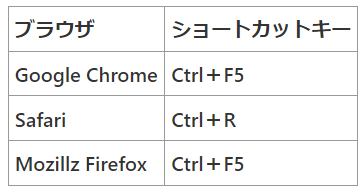
Macのスーパーリロードショートカット
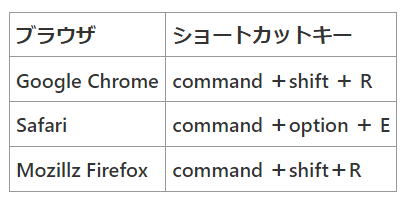

MacでのGoogle Chromeでは【command + R】が一般的に書かれているようですが、この方法だとスーパーリロードは機能しないようです。
【shift】キーを押しながら更新ボタンをクリックするのが簡単なようなので、ぜひ試してみてください。
最新情報を表示してくれるので、今まで「つながらない…」とがっかりしていたサイトにつながることもあるかも。
スーパーリロードの機能はスマホには備わっていないのでキャッシュクリアを行いましょう。
iPhoneのSafariの場合
1:設定をクリック
2:下にスクロールさせ、Safariを選択してクリック
3:下にスクロールさせ、青い字で書かれている「履歴とWebサイトデータを消去」を選択し、「履歴とデータを消去」をクリックで完了です。
※注意 iPhoneのSafariの場合キャッシュ単体の削除が行えないため、閲覧履歴やCookieの情報も同時に削除されてしまいますので気を付けてください。
Cookieとは?
Webページを訪問したユーザーの情報を保存する仕組みのことです。保存内容は、利用日時や場所、Webページで使用するIDやメールアドレスなどがあります。最近ではサイト側からCookieの利用をユーザーに求めてから対応することが多くなっています。
スマホのスーパーリロードの方法はこちらを参考にしてみてください。
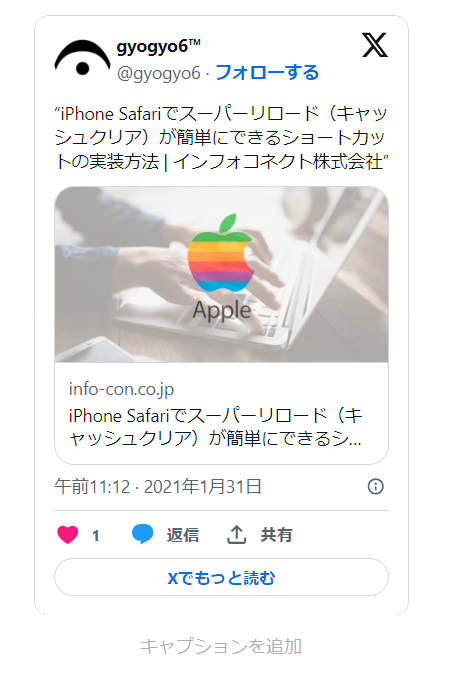
「ただいまアクセスが集中しています。順番に処理をしていますのでそのままお待ちください。」っていう表示が出た時はスーパーリロードは絶対しないで!せっかく順番に並んでいたのにまた並びなおしになってしまいます。
Androidの場合
1:設定を押します
2:下にスクロールさせ、ストレージを選択して押します
3:その中から不要なものを探して「キャッシュを消去」を押します
※Androidは機種によって操作が変わるので操作方法は機種の使い方等で探してみてください
chromeのアプリ
1:chromeのアプリを開きます。
2:画面右上のたてに3つ並んでいる…をタップします
3:【履歴】をタップし、【閲覧履歴データを削除】をタップします
4:1番上の【期間】から消去したい期間を選択しタップします。※すべて削除するならば【全期間】を選択します
5:閲覧履歴・Cookieとサイトデータ・キャッシュされた画像とファイルの右横のチェックボックスにチェックをいれます
6:最下部の【データを消去】をタップします
※Cookieを削除するとサイト上で設定していたものが一部削除されてしまいます。画像やログイン状態などは再読み込みが必要になります
スマホにはスーパーリロード機能は搭載されていないようなので、Google Chromeのシークレットモードをためしてみるのがおすすめです。※アプリを取得
Google Chromeを開き、右上にある縦に3つ並んでいる…が並んでいるマークをクリックします。(使用する端末によって場所が違うかもしれません)
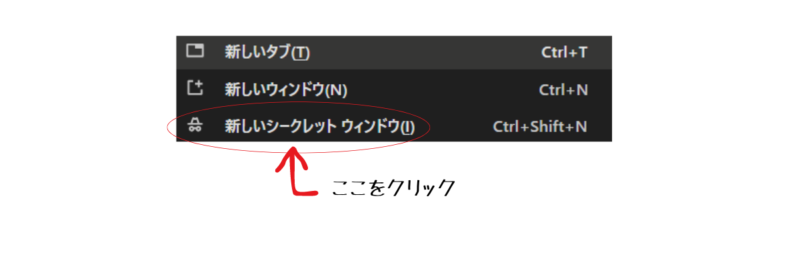
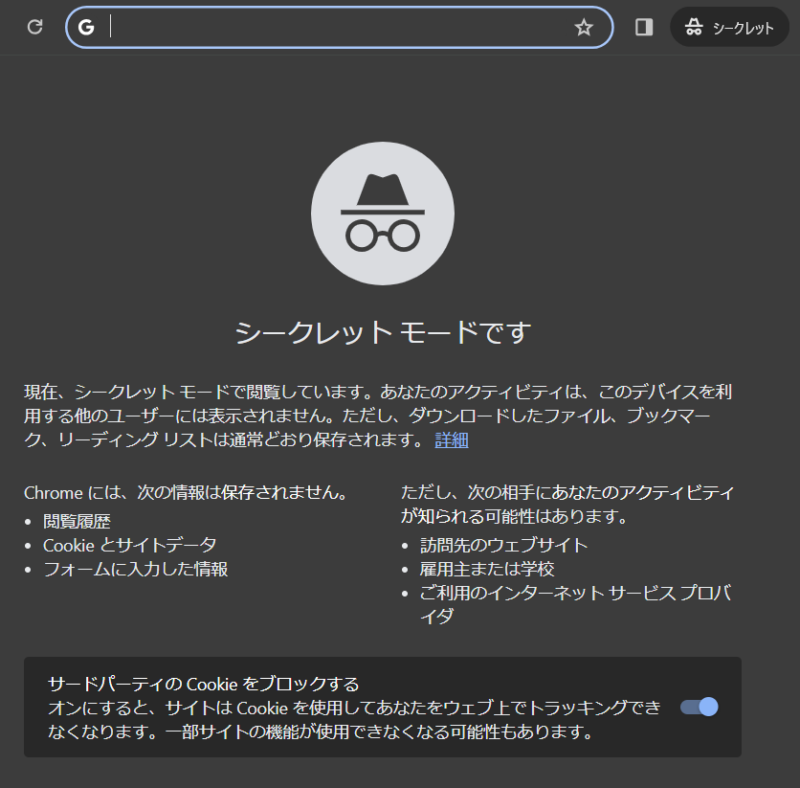
シークレットモード使用時はキャッシュが残っている状態になりますが、画面を閉じてしまえばキャッシュは残りません。
新しい情報が欲しい時はシークレットモードの利用がおすすめです。
もちろん新しいタブを開く前に使用する端末のキャッシュをクリアしておくのもOKです。※1度でも開いてしまうとまたキャッシュが残ってしまうので注意!
購入予定時間になる前にサイトに入る準備をしておきましょう。
時間になってからログインしたら遅いです!
まとめ
欲しいものが手に入るか入らないかの時には、サイトに入れるかどうかが重要な問題になりますよね。
サイトに入るためには回線速度とつながる通信の安定性が重要になります。
同じ時間帯にたくさんのアクセスが集中すれば、タッチの差でサーバーに入ることができなくなります。
サーバーには入れる限界があるので「アクセスが集中しています」という表示がされてしまうと待っている人がたくさんいるということです。
列に順番に並んでいるのと同じで、速くアクセスした人から順番に入れるようになります。
せっかく繋がっている状態でスーパーリロードを行ってしまうとやり直しになってしまいますので気を付けてください。
また、私は試したことないんですが、開幕戦チケットの争奪戦に勝った人が「ボタンを高速連打していた」ということを言っていたのでそういう方法を試してみるのもありかもしれません。
みなさんがサイトに少しでも早く入れて希望するものが手に入るように心から願っています。
